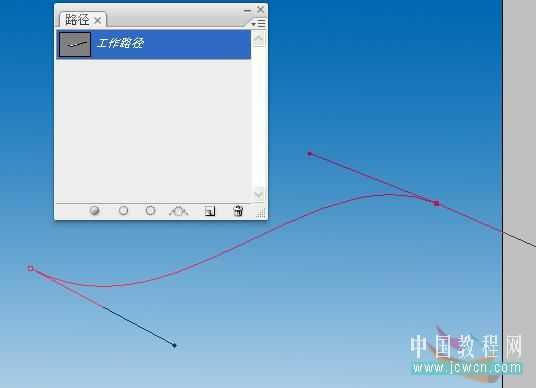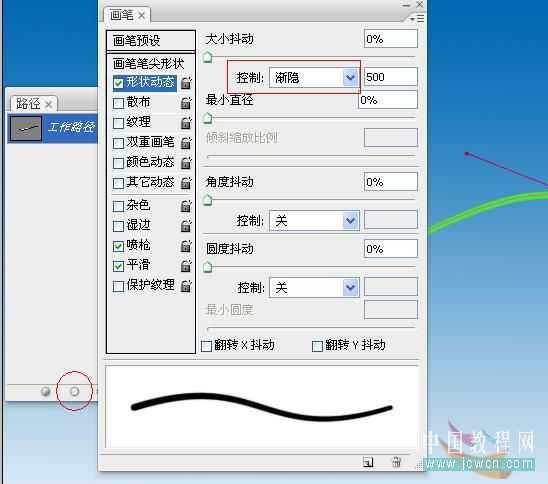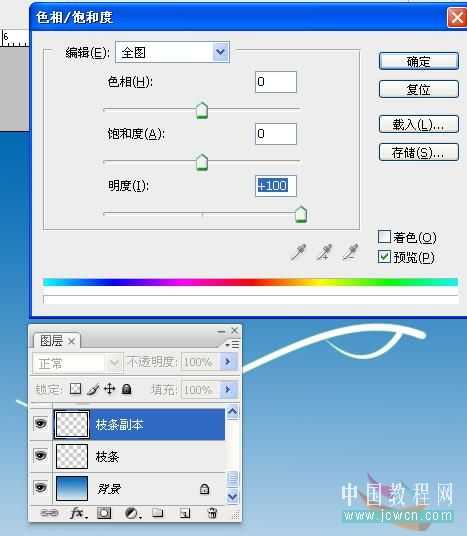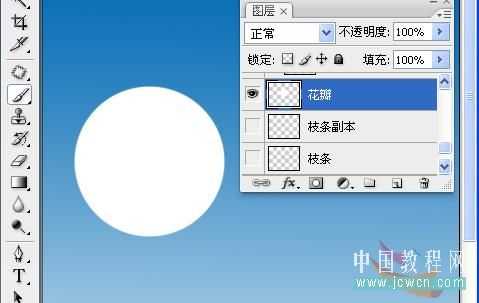站长资源平面设计
ps鼠绘漂亮的卡通粉色花朵教程
简介最终效果 1、新建文档,拉一个漂亮的渐变做背景.新建图层,先做枝条部分.画一条曲线路径。 2、设置画笔大小为7XP,硬度100%,大小抖动为渐隐.后面的值需要根据具体情况设置,我没有好办法,一点点地试吧.呵呵.把前景色设为鲜绿色,点路径面板中的描边路径按钮。 3、用同样的方法做两条短点的路径
最终效果

1、新建文档,拉一个漂亮的渐变做背景.新建图层,先做枝条部分.画一条曲线路径。
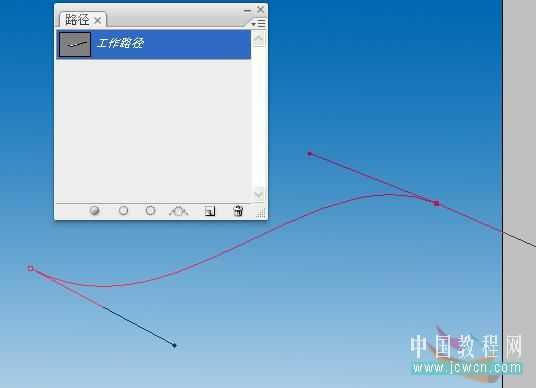
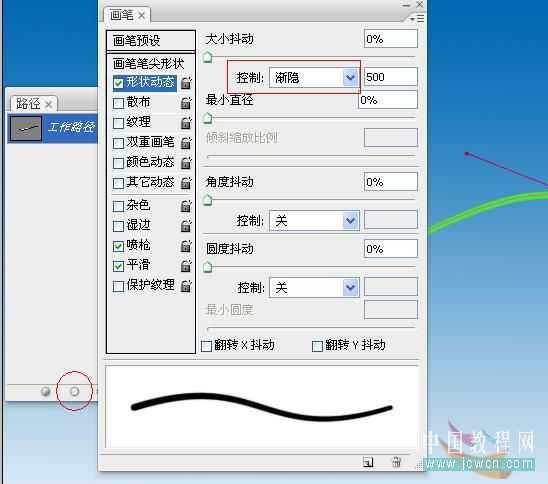

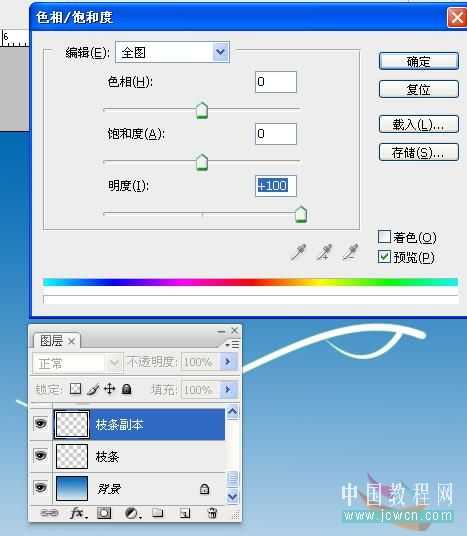

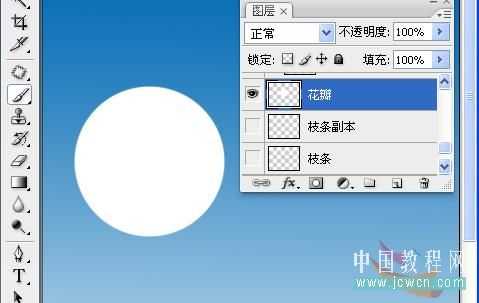












1、新建文档,拉一个漂亮的渐变做背景.新建图层,先做枝条部分.画一条曲线路径。